Perché il PC si avvia lentamente? Il colpevole potrebbe essere l'avvio automatico!
Ti è mai capitato di accendere il PC e dover aspettare interminabili secondi prima di poterlo usare? E magari nel frattempo vedi icone che spuntano dalla barra delle applicazioni, finestre che si aprono da sole e notifiche di programmi che non hai mai chiesto di avviare?
Questo succede perché molte applicazioni si avviano automaticamente insieme al sistema operativo, consumando risorse e rallentando tutto.
In questa guida ti spiegherò in modo semplice cos'è l'avvio automatico dei programmi, perché è importante gestirlo e come disabilitare l'esecuzione automatica dei programmi per rendere il tuo PC più veloce e reattivo.
Cos'è l'avvio automatico dei programmi
Quando installiamo un programma su Windows, spesso questo si imposta automaticamente per avviarsi ogni volta che accendiamo il computer. Questo è utile per alcune applicazioni essenziali, come l'antivirus, ma nella maggior parte dei casi si tratta di programmi che non servono immediatamente o che non usi spesso e che consumano memoria e CPU inutilmente.
Alcuni esempi classici? Skype, OneDrive, Teams, Spotify e Zoom. Se non li usi subito, perché dovrebbero avviarsi automaticamente e appesantire il sistema?
Avvio automatico e Bloatware: qual è la differenza?
Spesso si fa confusione tra le applicazioni all'avvio e i bloatware, ma c'è una differenza importante:
- Programmi all'avvio: Sono applicazioni che hai installato tu, magari per necessità, ma che decidono di avviarsi automaticamente senza il tuo consenso esplicito.
- Bloatware: Sono software preinstallati dal produttore del PC, spesso inutili o ridondanti (es. antivirus di prova, giochi promozionali, app proprietarie inutilizzate).
Se il tuo obiettivo è velocizzare il computer, devi concentrarti su entrambi: disattivare i programmi superflui dall'avvio automatico e rimuovere i bloatware inutilizzati (guida).
Perché conviene disabilitare l'esecuzione automatica dei programmi?
Ci sono diversi motivi per cui dovresti intervenire subito:
- Velocizzi l'avvio del PC: meno programmi caricati significa meno tempo d'attesa.
- Migliori le prestazioni generali: un sistema operativo alleggerito è più fluido e reattivo.
- Risparmi batteria (se usi un laptop): meno processi attivi equivalgono a meno consumo energetico.
- Eviti sprechi di RAM e CPU: alcune app in background possono rallentare il sistema e consumare risorse inutilmente.
Esempi pratici?
- Se usi OneDrive solo ogni tanto, disattivarlo all'avvio eviterà sincronizzazioni non necessarie.
- Skype avviato automaticamente consuma RAM anche se non lo apri mai.
- Teams parte da solo e rallenta il PC, anche se non lo usi spesso.
Disabilitare programmi all’avvio di Windows 11/10
I passaggi da seguire per disabilitare le app all’avvio di Windows 11 e Windows 10 sono gli stessi. Ora ti spiego come fare.
Disabilitare l’avvio automatico dei programmi con Impostazioni
Apri il menu Start di Windows, scrivi App avvio e nei risultati clicca su App. di avvio
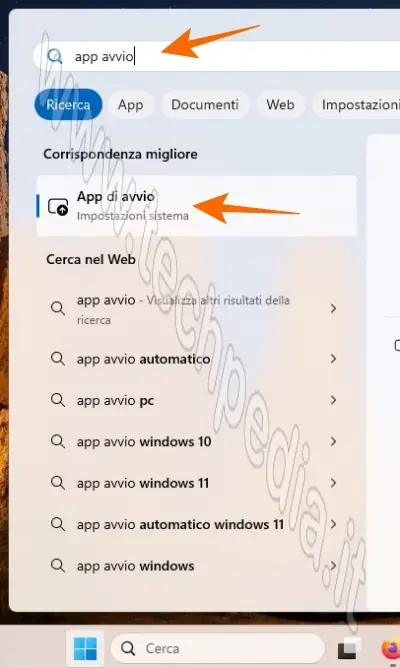
Scorri la schermata principale e scegli i programmi per i quali disabilitare l’avvio automatico con Windows 11/10, sposta il cursore su Disattivato
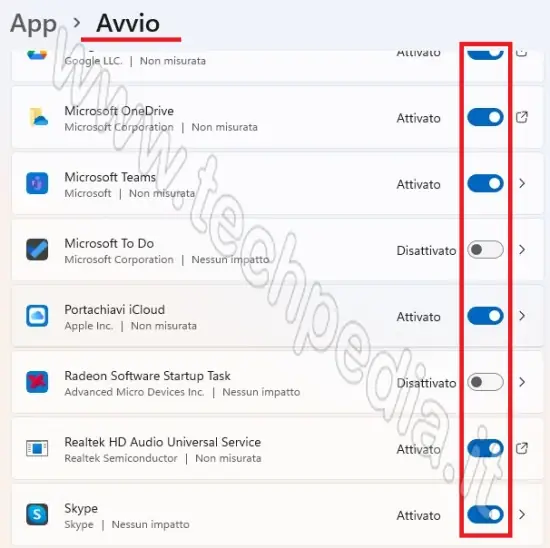
Alla fine chiudi la finestra delle Impostazioni.
Al prossimo riavvio di Windows queste app non si avvieranno più automaticamente.
Disabilitare l’avvio automatico dei programmi con Gestione Attività
Premi contemporaneamente i tasti + Maiusc. + per avviare Gestione attività di Windows.
Nel menu a lato clicca sull'icona Avvio. Puoi anche cliccare prima sull'icona menu con tre lineette per visualizzare il menu esteso.
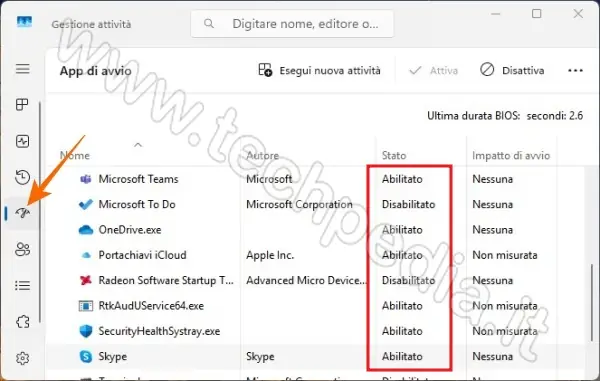
Invece se hai Windows 10 clicca sull’intestazione della scheda Avvio
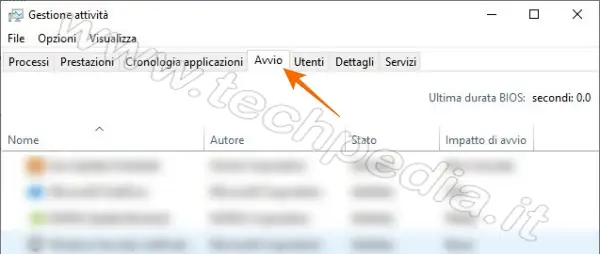
Scorri l’elenco dei programmi e scegli a quali disabilitare l’avvio automatico con Windows 11/10. Per esempio, clicca con il pulsante destro del mouse su Microsoft Teams e nel menu che si apre seleziona Disabilita
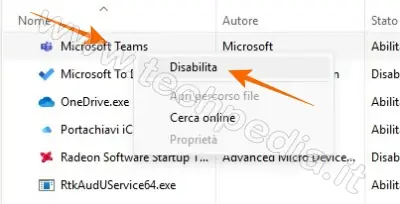
Alla fine chiudi la finestra Gestione Attività.
Al prossimo riavvio di Windows queste app non si avvieranno più in automatico.
Ora tocca a Te: disabilita i programmi all’avvio di Windows 11/10
Disattivare l'esecuzione automatica dei programmi è un'operazione semplice che può migliorare sensibilmente le prestazioni del tuo PC.
Dopo aver seguito questi passaggi, noterai un avvio più rapido e un sistema più reattivo. Ripeti questa operazione periodicamente per evitare che nuovi programmi rallentino il computer nel tempo.
Prova subito e goditi un PC più veloce e ottimizzato!
QR Code per aprire l'articolo su altri dispositivi
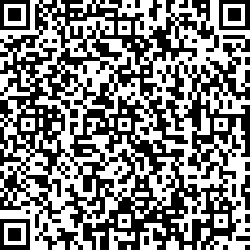
Autore: Pasquale Romano Linkedin


